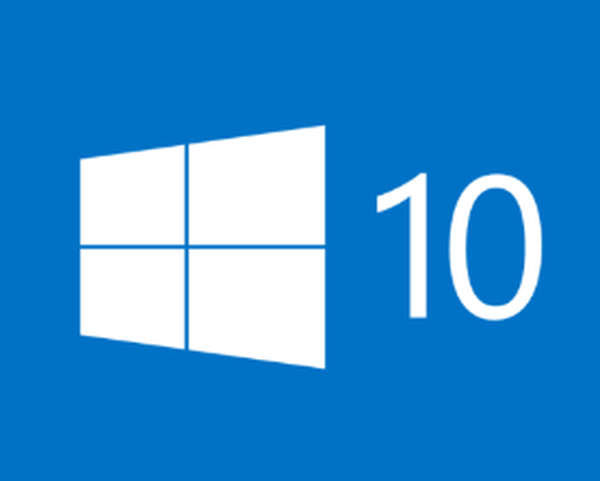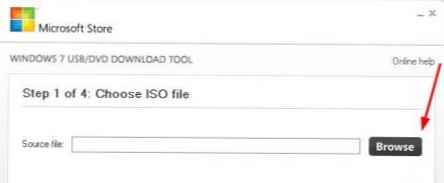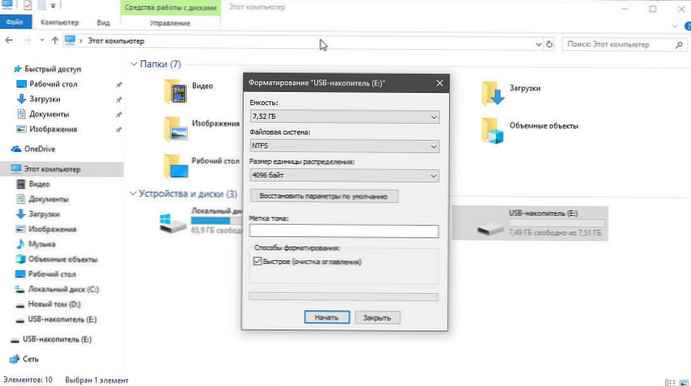Di Windows 8, Microsoft pertama kali memperkenalkan alternatif untuk Panel Kontrol tradisional. Aplikasi baru "Opsi" Windows 10 tidak hanya mencakup sebagian besar pengaturan dan opsi yang tersedia di panel kontrol klasik, tetapi juga memiliki opsi yang tidak ada di panel kontrol lama.
Seperti disebutkan sebelumnya, banyak pengaturan di panel kontrol klasik belum dipindahkan ke aplikasi Pengaturan baru. Karena itu, dari waktu ke waktu, kita harus menggunakan panel kontrol klasik bahkan pada versi Windows 10 yang lebih baru.

Di bawah ini adalah empat cara untuk membuka Panel Kontrol klasik di Windows 10..
Metode 1.
Buka Control Panel menggunakan Search di taskbar atau menu Start.
- Klik ikon pencarian Windows di taskbar atau buka menu Mulai dan mulai mengetik: Panel kontrol
- Di hasil pencarian, pilih panel kontrol klasik.
Metode 2.
Buka Control Panel menggunakan "Desktop Icon Settings".
- Klik kanan pada area kosong pada desktop dan pilih dari menu konteks Personalisasi dan buka bagian itu Tema, atau buka aplikasi "Opsi" dan pergi Personalisasi → Tema
- Di bagian "Pengaturan Terkait", klik tautan - "Pengaturan Ikon Desktop"

- Di jendela pengaturan ikon, centang kotak di sebelah "Control Panel" untuk menempatkan pintasan panel kontrol klasik di desktop dan klik Oke.
Metode 3.
Buka Panel Kontrol menggunakan aplikasi Pengaturan.
Akan lebih bagus jika ada tombol di "Opsi" yang memungkinkan Anda untuk membuka panel kontrol klasik. Untungnya, ada cara mudah untuk membuka Panel Kontrol klasik langsung dari aplikasi. Anda dapat menggunakan bilah pencarian di Opsi Windows untuk membuka panel kontrol.
Ya, untuk membuka panel kontrol dari aplikasi Pengaturan, yang perlu Anda lakukan adalah mengetikkan bilah pencarian "Panel Kontrol ", lalu tekan enter.

Anda juga dapat menggunakan bilah pencarian di pengaturan untuk akses cepat ke bagian pengaturan panel kontrol lainnya. Misalnya, Anda dapat memasukkan "Pembaruan Windows, untuk mengakses opsi Pembaruan Windows dan "Pengelola Perangkat, untuk membuka pengelola perangkat.

Metode 4.
Buka Control Panel menggunakan Windows Explorer.
Buka jendela Windows Explorer. Di bilah alamat, ketik atau salin dan tempel: Panel kontrol dan tekan enter

Panel kontrol klasik akan segera terbuka.
Kiat: Anda tahu Anda bisa dengan cepat buat pintasan desktop untuk bagian apa pun dari aplikasi Pengaturan di Windows 10.
Anda mungkin tertarik pada: Caranya di Windows 10 untuk mengembalikan Control Panel klasik ke menu Win + X.